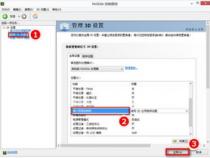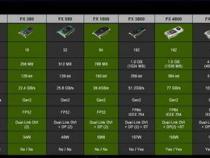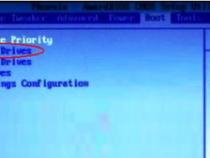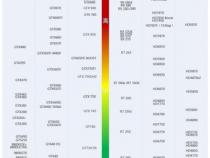如何调节NVIDIA显卡性能模式
发布时间:2025-05-20 00:13:01 发布人:远客网络

一、如何调节NVIDIA显卡性能模式
1、NVIDIA显卡性能优先模式的调整方法步骤如下;
2、首先进入NVIDIA控制面板,通过预览调整图像设置,使用我的优先选择,桌面上点击右键选择NVIDIA控制面板:
3、“3D设置”-“通过预览调整图像设置”-“使用我的优先选择,侧重于”-“性能”-“应用”;
4、如果游戏依然感觉会有卡顿可以选择“管理3d设置”---“最大预渲染帧数”如图:
5、手动将预渲染帧数适当调低,然后调整本机的“垂直同步”选项为“关”,如下图所示:
6、然后注意调整显卡设置栏中的“电源管理”选项为“最高性能优先”,如下图:
7、以上都是vidia控制面板全局整体设置,可以按游戏需求进行相应的选项更换。
二、怎么设置显卡才能让显卡达到最佳性能
1、要设置显卡以达到最佳性能,需要根据显卡型号和制造商的不同采取不同的优化措施。以下是一些通用的步骤,可帮助提高显卡的性能:
2、确保你的显卡驱动程序是最新版本。显卡厂商经常更新驱动程序以提高性能和兼容性。前往NVIDIA、AMD或Intel等显卡制造商的官方网站下载最新驱动程序。
3、对于NVIDIA显卡,打开NVIDIA控制面板,调整以下设置:
4、预渲染的帧数:适当减少以减少输入延迟。
5、功率管理模式:设置为“优选最大性能”。
6、纹理过滤-质量:设置为“高性能”。
7、垂直同步:关闭,除非遇到画面撕裂问题。
8、对于AMD显卡,打开AMD Radeon设置,调整以下设置:
9、抗锯齿模式:关闭或设置为应用程序控制。
10、纹理过滤质量:设置为“性能”。
11、垂直刷新:关闭,除非遇到画面撕裂问题。
12、在游戏或应用程序的设置中,调整图形设置以获得更好的性能:
13、降低或关闭特效,如阴影、反射、抗锯齿、环境光遮蔽(AO)等。
14、定期清理显卡风扇和散热器,以确保良好的散热。
15、在Windows电源选项中,将电源计划设置为“高性能”,以确保系统不会降低硬件性能来节省能源。
16、关闭不必要的后台应用程序和服务,以确保系统资源(如CPU和内存)主要被游戏和重要任务使用。
三、怎么设置显卡为高性能模式
1、打开电脑后右键单击电脑桌面,在弹出的菜单中点击“Radeon”选项,然后点击“游戏”选项,接着点击“全局设置”选项,之后点击“更改纹理过滤质量为性能”选项,最后点击“更改等待垂直刷新为始终关闭”选项。
2、返回到“Radeon”首页,点击“系统”选项,然后点击正在运行中的程序,并且切换到已安装配置好的应用程序,接着点击应用程序中的箭头图标,然后勾选“高性能”选项,这样就可以设置为高性能模式。
3、资料拓展:AMD显卡即ATI显卡,俗称A卡。搭载AMD公司出品的显示芯片,与NVIDIA齐名,同为世界两大显示芯片厂商。
4、AMD是目前业内唯一一个可以提供高性能CPU、高性能独立显卡GPU、主板芯片组三大组件的半导体公司,为了明确其优势,AMD提出3A平台的新标志,在笔记本领域有“AMD VISION”标志的就表示该电脑采用3A构建方案。
5、不仅如此,AMD还出品CPU处理器,其AMD处理器与Intel齐名,同为世界两大处理器芯片厂商。